转载请注明出处:http://blog.csdn.net/guolin_blog/article/details/16330267
在上一篇文章中,我带着大家一起剖析了一下LayoutInflater的工作原理,可以算是对View进行深入了解的第一步吧。那么本篇文章中,我们将继续对View进行深入探究,看一看它的绘制流程到底是什么样的。如果你还没有看过我的上一篇文章,可以先去阅读 Android LayoutInflater原理分析,带你一步步深入了解View(一) 。
相信每个Android程序员都知道,我们每天的开发工作当中都在不停地跟View打交道,Android中的任何一个布局、任何一个控件其实都是直接或间接继承自View的,如TextView、Button、ImageView、ListView等。这些控件虽然是Android系统本身就提供好的,我们只需要拿过来使用就可以了,但你知道它们是怎样被绘制到屏幕上的吗?多知道一些总是没有坏处的,那么我们赶快进入到本篇文章的正题内容吧。
要知道,任何一个视图都不可能凭空突然出现在屏幕上,它们都是要经过非常科学的绘制流程后才能显示出来的。每一个视图的绘制过程都必须经历三个最主要的阶段,即onMeasure()、onLayout()和onDraw(),下面我们逐个对这三个阶段展开进行探讨。
一. onMeasure()
measure是测量的意思,那么onMeasure()方法顾名思义就是用于测量视图的大小的。View系统的绘制流程会从ViewRoot的performTraversals()方法中开始,在其内部调用View的measure()方法。measure()方法接收两个参数,widthMeasureSpec和heightMeasureSpec,这两个值分别用于确定视图的宽度和高度的规格和大小。
MeasureSpec的值由specSize和specMode共同组成的,其中specSize记录的是大小,specMode记录的是规格。specMode一共有三种类型,如下所示:
1. EXACTLY
表示父视图希望子视图的大小应该是由specSize的值来决定的,系统默认会按照这个规则来设置子视图的大小,开发人员当然也可以按照自己的意愿设置成任意的大小。
2. AT_MOST
表示子视图最多只能是specSize中指定的大小,开发人员应该尽可能小得去设置这个视图,并且保证不会超过specSize。系统默认会按照这个规则来设置子视图的大小,开发人员当然也可以按照自己的意愿设置成任意的大小。
3. UNSPECIFIED
表示开发人员可以将视图按照自己的意愿设置成任意的大小,没有任何限制。这种情况比较少见,不太会用到。
那么你可能会有疑问了,widthMeasureSpec和heightMeasureSpec这两个值又是从哪里得到的呢?通常情况下,这两个值都是由父视图经过计算后传递给子视图的,说明父视图会在一定程度上决定子视图的大小。但是最外层的根视图,它的widthMeasureSpec和heightMeasureSpec又是从哪里得到的呢?这就需要去分析ViewRoot中的源码了,观察performTraversals()方法可以发现如下代码:
- childWidthMeasureSpec = getRootMeasureSpec(desiredWindowWidth, lp.width);
- childHeightMeasureSpec = getRootMeasureSpec(desiredWindowHeight, lp.height);
- private int getRootMeasureSpec(int windowSize, int rootDimension) {
- int measureSpec;
- switch (rootDimension) {
- case ViewGroup.LayoutParams.MATCH_PARENT:
- measureSpec = MeasureSpec.makeMeasureSpec(windowSize, MeasureSpec.EXACTLY);
- break;
- case ViewGroup.LayoutParams.WRAP_CONTENT:
- measureSpec = MeasureSpec.makeMeasureSpec(windowSize, MeasureSpec.AT_MOST);
- break;
- default:
- measureSpec = MeasureSpec.makeMeasureSpec(rootDimension, MeasureSpec.EXACTLY);
- break;
- }
- return measureSpec;
- }
可以看到,这里使用了MeasureSpec.makeMeasureSpec()方法来组装一个MeasureSpec,当rootDimension参数等于MATCH_PARENT的时候,MeasureSpec的specMode就等于EXACTLY,当rootDimension等于WRAP_CONTENT的时候,MeasureSpec的specMode就等于AT_MOST。并且MATCH_PARENT和WRAP_CONTENT时的specSize都是等于windowSize的,也就意味着根视图总是会充满全屏的。
介绍了这么多MeasureSpec相关的内容,接下来我们看下View的measure()方法里面的代码吧,如下所示:
- public final void measure(int widthMeasureSpec, int heightMeasureSpec) {
- if ((mPrivateFlags & FORCE_LAYOUT) == FORCE_LAYOUT ||
- widthMeasureSpec != mOldWidthMeasureSpec ||
- heightMeasureSpec != mOldHeightMeasureSpec) {
- mPrivateFlags &= ~MEASURED_DIMENSION_SET;
- if (ViewDebug.TRACE_HIERARCHY) {
- ViewDebug.trace(this, ViewDebug.HierarchyTraceType.ON_MEASURE);
- }
- onMeasure(widthMeasureSpec, heightMeasureSpec);
- if ((mPrivateFlags & MEASURED_DIMENSION_SET) != MEASURED_DIMENSION_SET) {
- throw new IllegalStateException("onMeasure() did not set the"
- + " measured dimension by calling"
- + " setMeasuredDimension()");
- }
- mPrivateFlags |= LAYOUT_REQUIRED;
- }
- mOldWidthMeasureSpec = widthMeasureSpec;
- mOldHeightMeasureSpec = heightMeasureSpec;
- }
- public static int getDefaultSize(int size, int measureSpec) {
- int result = size;
- int specMode = MeasureSpec.getMode(measureSpec);
- int specSize = MeasureSpec.getSize(measureSpec);
- switch (specMode) {
- case MeasureSpec.UNSPECIFIED:
- result = size;
- break;
- case MeasureSpec.AT_MOST:
- case MeasureSpec.EXACTLY:
- result = specSize;
- break;
- }
- return result;
- }
这里传入的measureSpec是一直从measure()方法中传递过来的。然后调用MeasureSpec.getMode()方法可以解析出specMode,调用MeasureSpec.getSize()方法可以解析出specSize。接下来进行判断,如果specMode等于AT_MOST或EXACTLY就返回specSize,这也是系统默认的行为。之后会在onMeasure()方法中调用setMeasuredDimension()方法来设定测量出的大小,这样一次measure过程就结束了。
当然,一个界面的展示可能会涉及到很多次的measure,因为一个布局中一般都会包含多个子视图,每个视图都需要经历一次measure过程。ViewGroup中定义了一个measureChildren()方法来去测量子视图的大小,如下所示:
- protected void measureChildren(int widthMeasureSpec, int heightMeasureSpec) {
- final int size = mChildrenCount;
- final View[] children = mChildren;
- for (int i = 0; i < size; ++i) {
- final View child = children[i];
- if ((child.mViewFlags & VISIBILITY_MASK) != GONE) {
- measureChild(child, widthMeasureSpec, heightMeasureSpec);
- }
- }
- }
- protected void measureChild(View child, int parentWidthMeasureSpec,
- int parentHeightMeasureSpec) {
- final LayoutParams lp = child.getLayoutParams();
- final int childWidthMeasureSpec = getChildMeasureSpec(parentWidthMeasureSpec,
- mPaddingLeft + mPaddingRight, lp.width);
- final int childHeightMeasureSpec = getChildMeasureSpec(parentHeightMeasureSpec,
- mPaddingTop + mPaddingBottom, lp.height);
- child.measure(childWidthMeasureSpec, childHeightMeasureSpec);
- }
当然,onMeasure()方法是可以重写的,也就是说,如果你不想使用系统默认的测量方式,可以按照自己的意愿进行定制,比如:
- public class MyView extends View {
- ......
- @Override
- protected void onMeasure(int widthMeasureSpec, int heightMeasureSpec) {
- setMeasuredDimension(200, 200);
- }
- }
这样的话就把View默认的测量流程覆盖掉了,不管在布局文件中定义MyView这个视图的大小是多少,最终在界面上显示的大小都将会是200*200。
需要注意的是,在setMeasuredDimension()方法调用之后,我们才能使用getMeasuredWidth()和getMeasuredHeight()来获取视图测量出的宽高,以此之前调用这两个方法得到的值都会是0。
由此可见,视图大小的控制是由父视图、布局文件、以及视图本身共同完成的,父视图会提供给子视图参考的大小,而开发人员可以在XML文件中指定视图的大小,然后视图本身会对最终的大小进行拍板。
到此为止,我们就把视图绘制流程的第一阶段分析完了。
二. onLayout()
measure过程结束后,视图的大小就已经测量好了,接下来就是layout的过程了。正如其名字所描述的一样,这个方法是用于给视图进行布局的,也就是确定视图的位置。ViewRoot的performTraversals()方法会在measure结束后继续执行,并调用View的layout()方法来执行此过程,如下所示:
- host.layout(0, 0, host.mMeasuredWidth, host.mMeasuredHeight);
- public void layout(int l, int t, int r, int b) {
- int oldL = mLeft;
- int oldT = mTop;
- int oldB = mBottom;
- int oldR = mRight;
- boolean changed = setFrame(l, t, r, b);
- if (changed || (mPrivateFlags & LAYOUT_REQUIRED) == LAYOUT_REQUIRED) {
- if (ViewDebug.TRACE_HIERARCHY) {
- ViewDebug.trace(this, ViewDebug.HierarchyTraceType.ON_LAYOUT);
- }
- onLayout(changed, l, t, r, b);
- mPrivateFlags &= ~LAYOUT_REQUIRED;
- if (mOnLayoutChangeListeners != null) {
- ArrayList<OnLayoutChangeListener> listenersCopy =
- (ArrayList<OnLayoutChangeListener>) mOnLayoutChangeListeners.clone();
- int numListeners = listenersCopy.size();
- for (int i = 0; i < numListeners; ++i) {
- listenersCopy.get(i).onLayoutChange(this, l, t, r, b, oldL, oldT, oldR, oldB);
- }
- }
- }
- mPrivateFlags &= ~FORCE_LAYOUT;
- }
在layout()方法中,首先会调用setFrame()方法来判断视图的大小是否发生过变化,以确定有没有必要对当前的视图进行重绘,同时还会在这里把传递过来的四个参数分别赋值给mLeft、mTop、mRight和mBottom这几个变量。接下来会在第11行调用onLayout()方法,正如onMeasure()方法中的默认行为一样,也许你已经迫不及待地想知道onLayout()方法中的默认行为是什么样的了。进入onLayout()方法,咦?怎么这是个空方法,一行代码都没有?!
没错,View中的onLayout()方法就是一个空方法,因为onLayout()过程是为了确定视图在布局中所在的位置,而这个操作应该是由布局来完成的,即父视图决定子视图的显示位置。既然如此,我们来看下ViewGroup中的onLayout()方法是怎么写的吧,代码如下:
- @Override
- protected abstract void onLayout(boolean changed, int l, int t, int r, int b);
自定义的这个布局目标很简单,只要能够包含一个子视图,并且让子视图正常显示出来就可以了。那么就给这个布局起名叫做SimpleLayout吧,代码如下所示:
- public class SimpleLayout extends ViewGroup {
- public SimpleLayout(Context context, AttributeSet attrs) {
- super(context, attrs);
- }
- @Override
- protected void onMeasure(int widthMeasureSpec, int heightMeasureSpec) {
- super.onMeasure(widthMeasureSpec, heightMeasureSpec);
- if (getChildCount() > 0) {
- View childView = getChildAt(0);
- measureChild(childView, widthMeasureSpec, heightMeasureSpec);
- }
- }
- @Override
- protected void onLayout(boolean changed, int l, int t, int r, int b) {
- if (getChildCount() > 0) {
- View childView = getChildAt(0);
- childView.layout(0, 0, childView.getMeasuredWidth(), childView.getMeasuredHeight());
- }
- }
- }
接着在onLayout()方法中同样判断SimpleLayout是否有包含一个子视图,然后调用这个子视图的layout()方法来确定它在SimpleLayout布局中的位置,这里传入的四个参数依次是0、0、childView.getMeasuredWidth()和childView.getMeasuredHeight(),分别代表着子视图在SimpleLayout中左上右下四个点的坐标。其中,调用childView.getMeasuredWidth()和childView.getMeasuredHeight()方法得到的值就是在onMeasure()方法中测量出的宽和高。
这样就已经把SimpleLayout这个布局定义好了,下面就是在XML文件中使用它了,如下所示:
- <com.example.viewtest.SimpleLayout xmlns:android="http://schemas.android.com/apk/res/android"
- android:layout_width="match_parent"
- android:layout_height="match_parent" >
- <ImageView
- android:layout_width="wrap_content"
- android:layout_height="wrap_content"
- android:src="@drawable/ic_launcher"
- />
- </com.example.viewtest.SimpleLayout>
OK!ImageView成功已经显示出来了,并且显示的位置也正是我们所期望的。如果你想改变ImageView显示的位置,只需要改变childView.layout()方法的四个参数就行了。
在onLayout()过程结束后,我们就可以调用getWidth()方法和getHeight()方法来获取视图的宽高了。说到这里,我相信很多朋友长久以来都会有一个疑问,getWidth()方法和getMeasureWidth()方法到底有什么区别呢?它们的值好像永远都是相同的。其实它们的值之所以会相同基本都是因为布局设计者的编码习惯非常好,实际上它们之间的差别还是挺大的。
首先getMeasureWidth()方法在measure()过程结束后就可以获取到了,而getWidth()方法要在layout()过程结束后才能获取到。另外,getMeasureWidth()方法中的值是通过setMeasuredDimension()方法来进行设置的,而getWidth()方法中的值则是通过视图右边的坐标减去左边的坐标计算出来的。
观察SimpleLayout中onLayout()方法的代码,这里给子视图的layout()方法传入的四个参数分别是0、0、childView.getMeasuredWidth()和childView.getMeasuredHeight(),因此getWidth()方法得到的值就是childView.getMeasuredWidth() - 0 = childView.getMeasuredWidth() ,所以此时getWidth()方法和getMeasuredWidth() 得到的值就是相同的,但如果你将onLayout()方法中的代码进行如下修改:
- @Override
- protected void onLayout(boolean changed, int l, int t, int r, int b) {
- if (getChildCount() > 0) {
- View childView = getChildAt(0);
- childView.layout(0, 0, 200, 200);
- }
- }
到此为止,我们把视图绘制流程的第二阶段也分析完了。
三. onDraw()
measure和layout的过程都结束后,接下来就进入到draw的过程了。同样,根据名字你就能够判断出,在这里才真正地开始对视图进行绘制。ViewRoot中的代码会继续执行并创建出一个Canvas对象,然后调用View的draw()方法来执行具体的绘制工作。draw()方法内部的绘制过程总共可以分为六步,其中第二步和第五步在一般情况下很少用到,因此这里我们只分析简化后的绘制过程。代码如下所示:
- public void draw(Canvas canvas) {
- if (ViewDebug.TRACE_HIERARCHY) {
- ViewDebug.trace(this, ViewDebug.HierarchyTraceType.DRAW);
- }
- final int privateFlags = mPrivateFlags;
- final boolean dirtyOpaque = (privateFlags & DIRTY_MASK) == DIRTY_OPAQUE &&
- (mAttachInfo == null || !mAttachInfo.mIgnoreDirtyState);
- mPrivateFlags = (privateFlags & ~DIRTY_MASK) | DRAWN;
- // Step 1, draw the background, if needed
- int saveCount;
- if (!dirtyOpaque) {
- final Drawable background = mBGDrawable;
- if (background != null) {
- final int scrollX = mScrollX;
- final int scrollY = mScrollY;
- if (mBackgroundSizeChanged) {
- background.setBounds(0, 0, mRight - mLeft, mBottom - mTop);
- mBackgroundSizeChanged = false;
- }
- if ((scrollX | scrollY) == 0) {
- background.draw(canvas);
- } else {
- canvas.translate(scrollX, scrollY);
- background.draw(canvas);
- canvas.translate(-scrollX, -scrollY);
- }
- }
- }
- final int viewFlags = mViewFlags;
- boolean horizontalEdges = (viewFlags & FADING_EDGE_HORIZONTAL) != 0;
- boolean verticalEdges = (viewFlags & FADING_EDGE_VERTICAL) != 0;
- if (!verticalEdges && !horizontalEdges) {
- // Step 3, draw the content
- if (!dirtyOpaque) onDraw(canvas);
- // Step 4, draw the children
- dispatchDraw(canvas);
- // Step 6, draw decorations (scrollbars)
- onDrawScrollBars(canvas);
- // we're done...
- return;
- }
- }
接下来的第三步是在第34行执行的,这一步的作用是对视图的内容进行绘制。可以看到,这里去调用了一下onDraw()方法,那么onDraw()方法里又写了什么代码呢?进去一看你会发现,原来又是个空方法啊。其实也可以理解,因为每个视图的内容部分肯定都是各不相同的,这部分的功能交给子类来去实现也是理所当然的。
第三步完成之后紧接着会执行第四步,这一步的作用是对当前视图的所有子视图进行绘制。但如果当前的视图没有子视图,那么也就不需要进行绘制了。因此你会发现View中的dispatchDraw()方法又是一个空方法,而ViewGroup的dispatchDraw()方法中就会有具体的绘制代码。
以上都执行完后就会进入到第六步,也是最后一步,这一步的作用是对视图的滚动条进行绘制。那么你可能会奇怪,当前的视图又不一定是ListView或者ScrollView,为什么要绘制滚动条呢?其实不管是Button也好,TextView也好,任何一个视图都是有滚动条的,只是一般情况下我们都没有让它显示出来而已。绘制滚动条的代码逻辑也比较复杂,这里就不再贴出来了,因为我们的重点是第三步过程。
通过以上流程分析,相信大家已经知道,View是不会帮我们绘制内容部分的,因此需要每个视图根据想要展示的内容来自行绘制。如果你去观察TextView、ImageView等类的源码,你会发现它们都有重写onDraw()这个方法,并且在里面执行了相当不少的绘制逻辑。绘制的方式主要是借助Canvas这个类,它会作为参数传入到onDraw()方法中,供给每个视图使用。Canvas这个类的用法非常丰富,基本可以把它当成一块画布,在上面绘制任意的东西,那么我们就来尝试一下吧。
这里简单起见,我只是创建一个非常简单的视图,并且用Canvas随便绘制了一点东西,代码如下所示:
- public class MyView extends View {
- private Paint mPaint;
- public MyView(Context context, AttributeSet attrs) {
- super(context, attrs);
- mPaint = new Paint(Paint.ANTI_ALIAS_FLAG);
- }
- @Override
- protected void onDraw(Canvas canvas) {
- mPaint.setColor(Color.YELLOW);
- canvas.drawRect(0, 0, getWidth(), getHeight(), mPaint);
- mPaint.setColor(Color.BLUE);
- mPaint.setTextSize(20);
- String text = "Hello View";
- canvas.drawText(text, 0, getHeight() / 2, mPaint);
- }
- }
就这么简单,一个自定义的视图就已经写好了,现在可以在XML中加入这个视图,如下所示:
- <LinearLayout xmlns:android="http://schemas.android.com/apk/res/android"
- android:layout_width="match_parent"
- android:layout_height="match_parent" >
- <com.example.viewtest.MyView
- android:layout_width="200dp"
- android:layout_height="100dp"
- />
- </LinearLayout>
图中显示的内容也正是MyView这个视图的内容部分了。由于我们没给MyView设置背景,因此这里看不出来View自动绘制的背景效果。
当然了Canvas的用法还有很多很多,这里我不可能把Canvas的所有用法都列举出来,剩下的就要靠大家自行去研究和学习了。








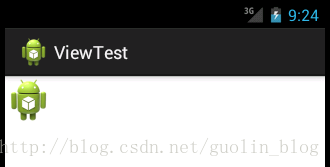
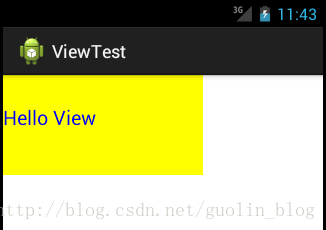














 2647
2647

 被折叠的 条评论
为什么被折叠?
被折叠的 条评论
为什么被折叠?








